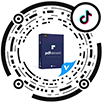编辑PDF文本中的链接
就像互联网上的超链接一样,使用PDFelement 6 Mac版本中的“链接”将引导您到相关目标页面或目标网站。通过菜单栏的“编辑” > ”链接“,这样可以方便地访问文档中的重要数据和信息,并引用资料。
1添加链接
- 点击工具栏,选择“编辑”图标,点击下方的“链接”按钮。
- 单击要放置链接的文档中的位置。
- 在右侧面板上,请单击“动作”下方的框以选择所需的正确操作:到页面,打开文件或到Web。
跳至页面视图:选择此选项后,请点击下方的“添加”按钮,您将收到一个消息窗口,只需滚动到目标页面,然后单击消息中的“编辑”按钮进行设置。
打开文件:选择此选项后,请点击下方的“编辑”按钮浏览Mac上的文件。
打开网页:选择此选项后,请在其下方的“http://”框中输入网站链接。 - 单击“外观”,为您创建的链接设置链接类型,线条样式,高亮样式,线条宽度和颜色。
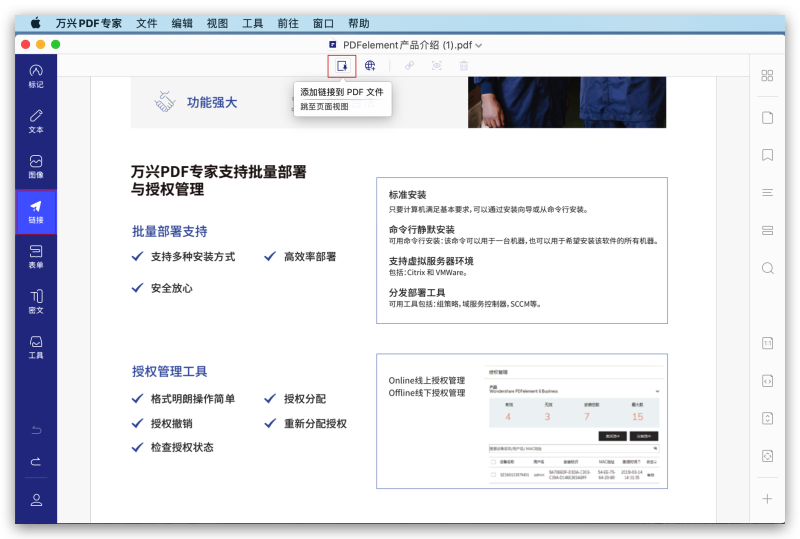
2编辑/删除链接
要编辑链接属性,您可以单击工具栏中的“编辑” > “链接”按钮,然后单击链接框,您将在右侧获取属性面板。选择链接框后,可以按Delete键进行删除。